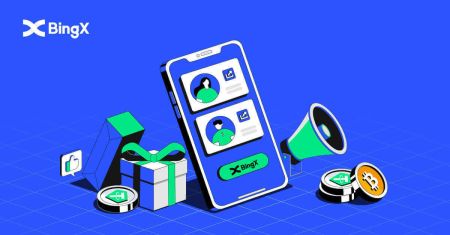BingX Teken in - BingX South Africa
Of u nou u winste onttrek of fondse vir persoonlike gebruik oordra, die proses moet eenvoudig en veilig wees. In hierdie gids sal ons u deur die stappe lei om by u Bingx -rekening aan te meld en geld maklik en veilig te onttrek.
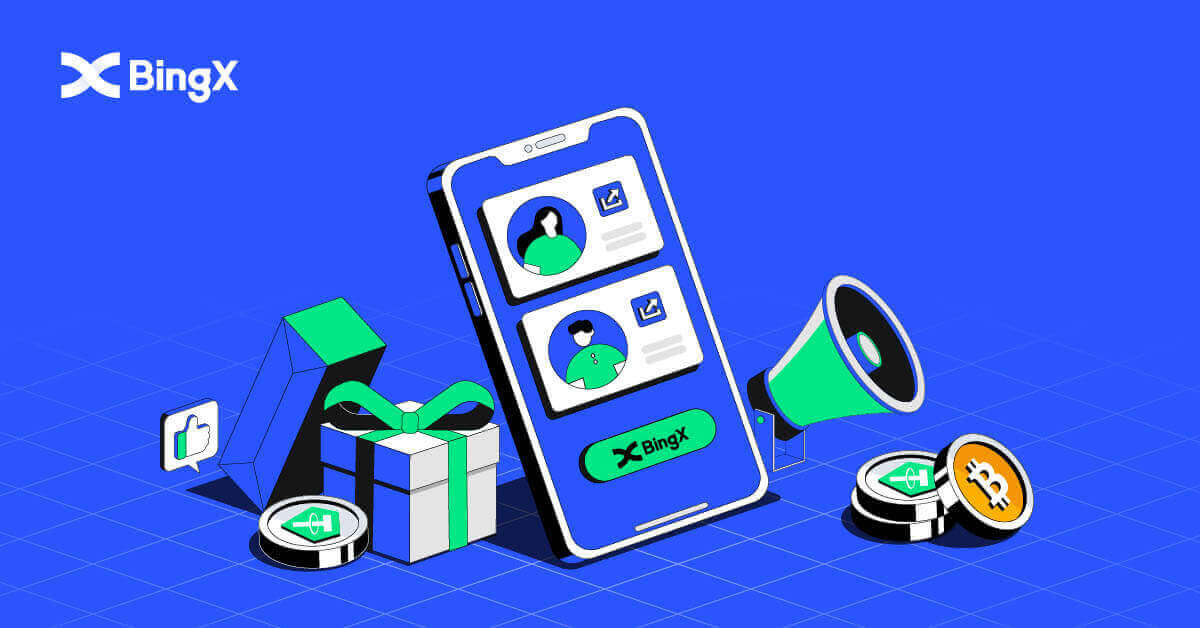
Hoe om by BingX aan te meld
Hoe om by BingX-rekening aan te meld [PC]
Meld aan by BingX met e-pos
1. Gaan na die BingX -hoofblad en kies [ Teken In ] in die regter boonste hoek.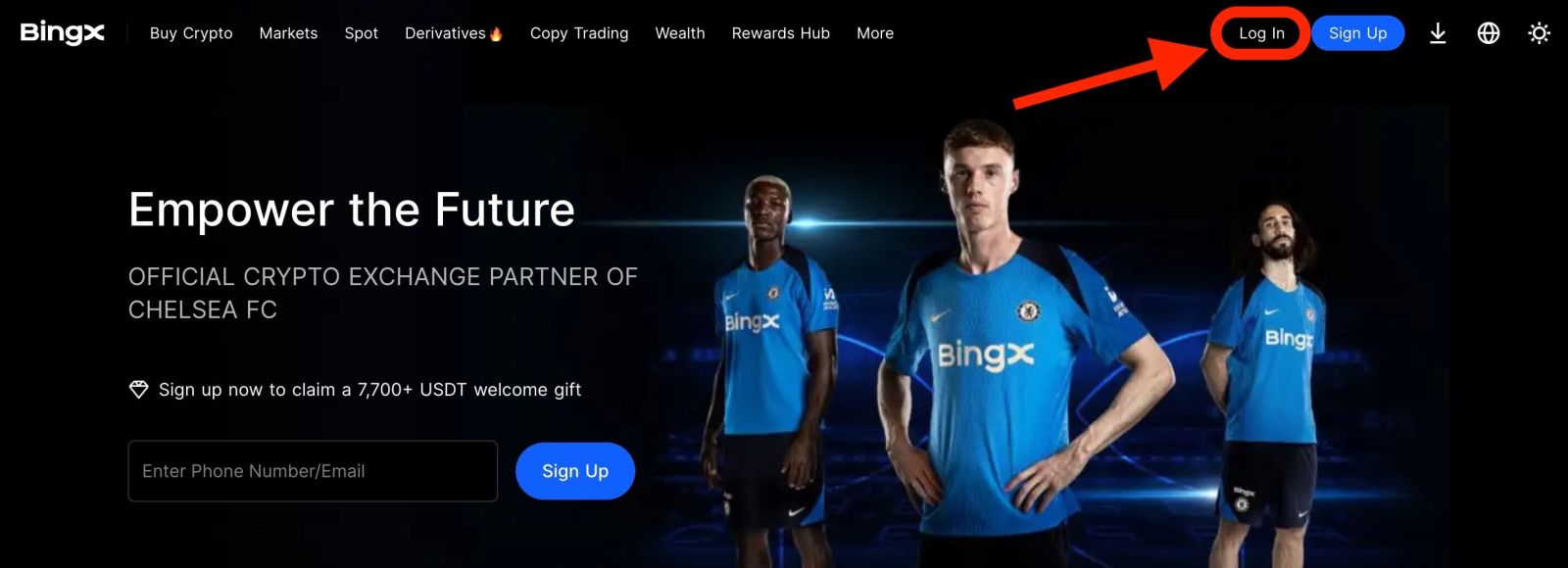
2. Nadat u u geregistreerde [E-pos] en [Wagwoord] ingevoer het , klik [Log In] .
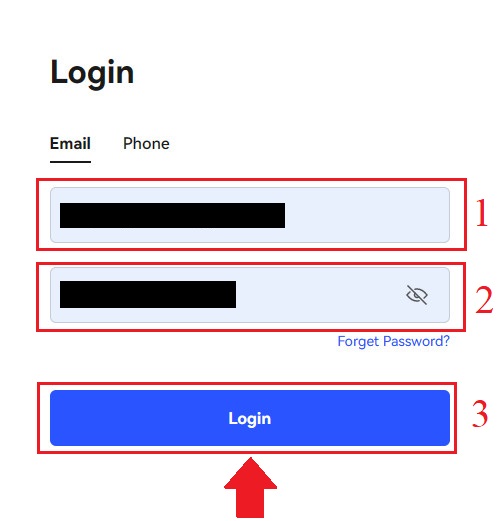
3. Sleep die skuifbalk om die sekuriteitsverifikasieraaisel te voltooi.
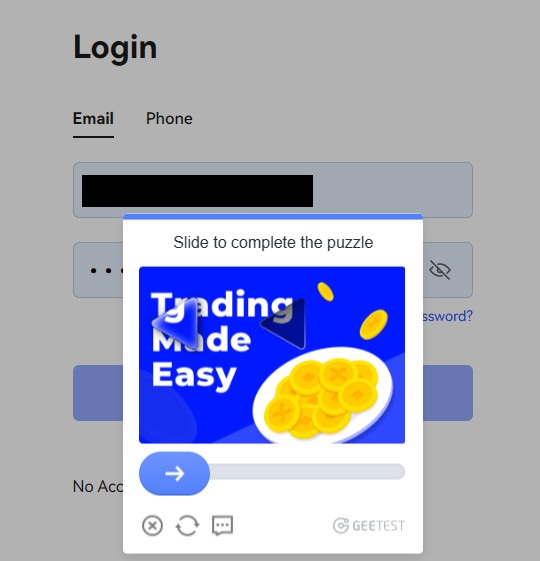
4. Ons is klaar met die Aanmelding.
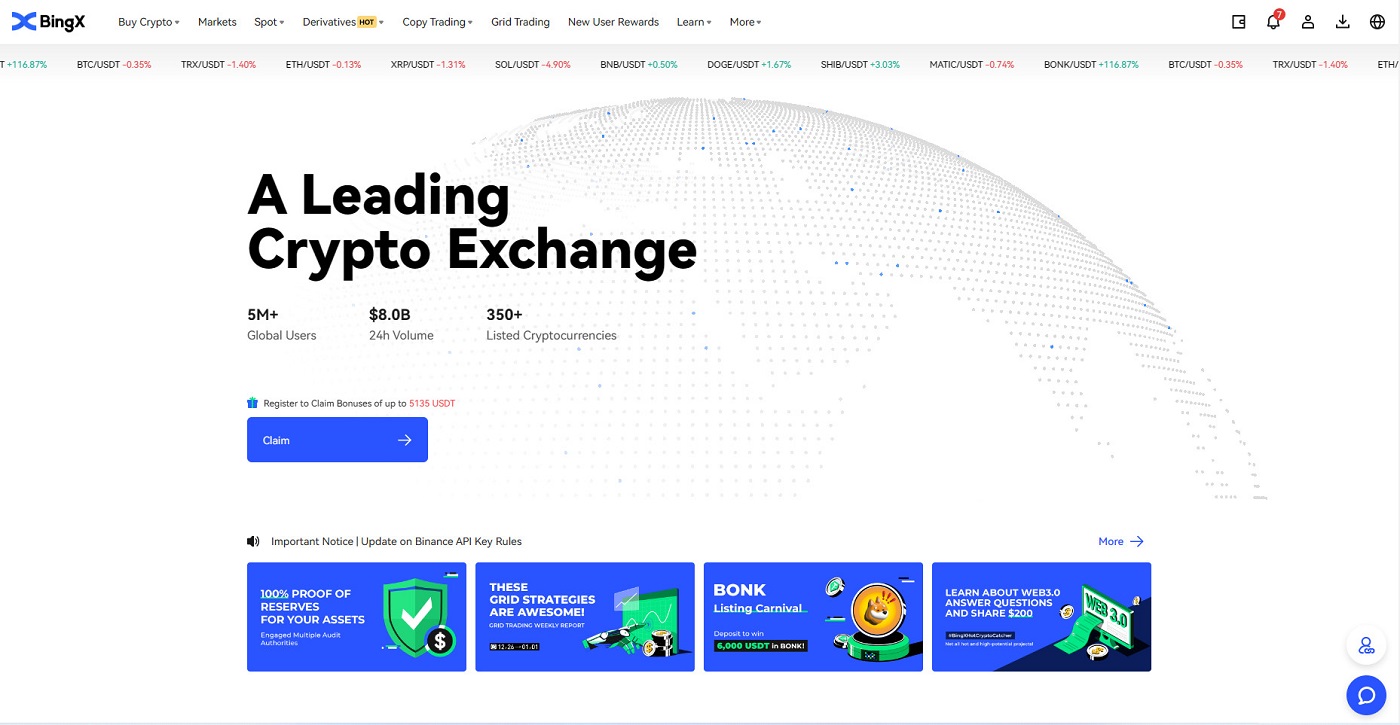
Meld aan by BingX met jou foonnommer
1. Besoek die BingX-tuisblad en klik [ Log In ] in die regter boonste hoek.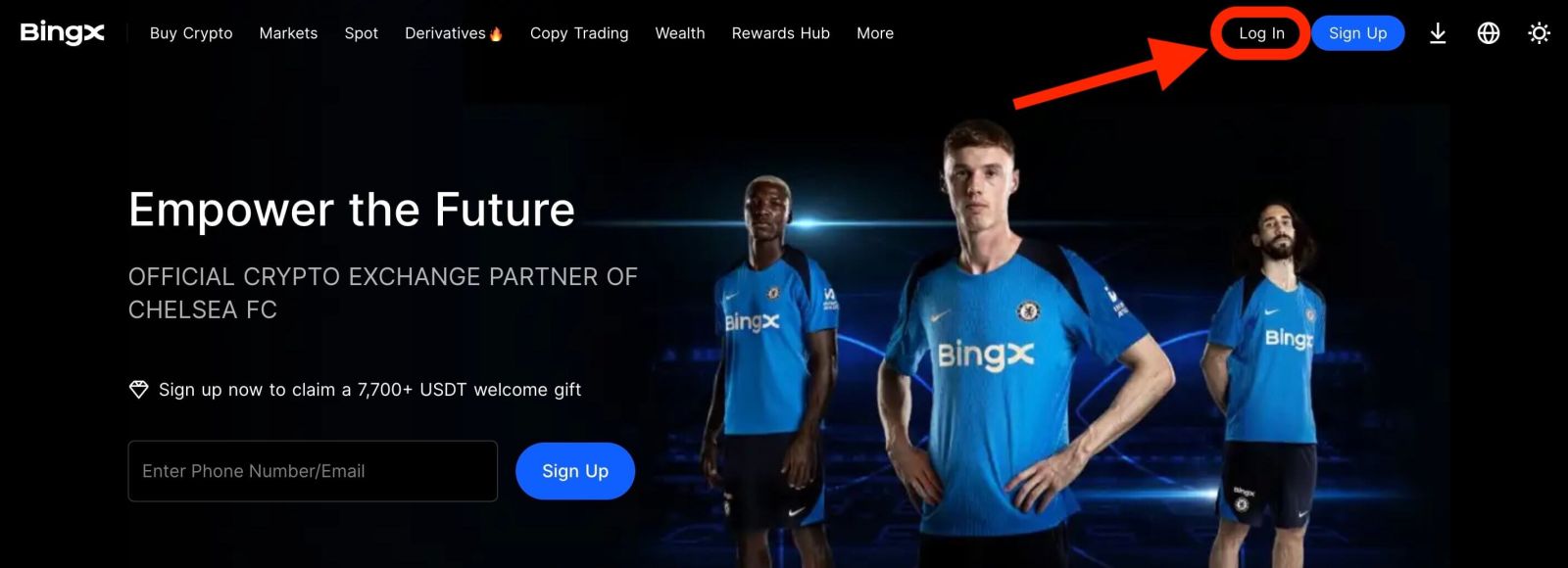
2. Klik op die [Phone] knoppie , kies area kodes , en voer jou nommer telefoon en wagwoord in . Klik dan op [Login] .
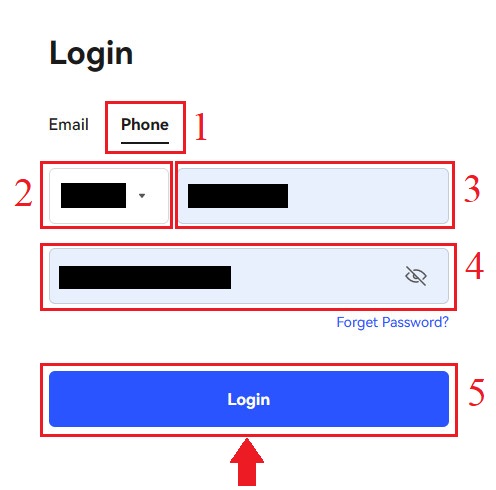
3. Beweeg die skuifbalk om die sekuriteitsverifikasie-uitdaging op te los.
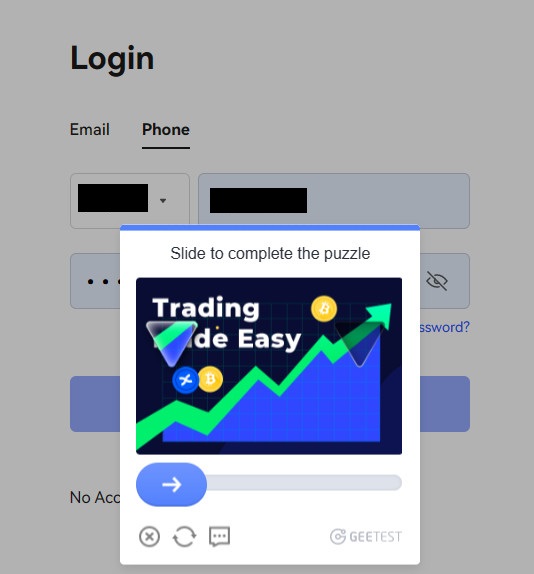
4. Ons is klaar met die aanmelding.
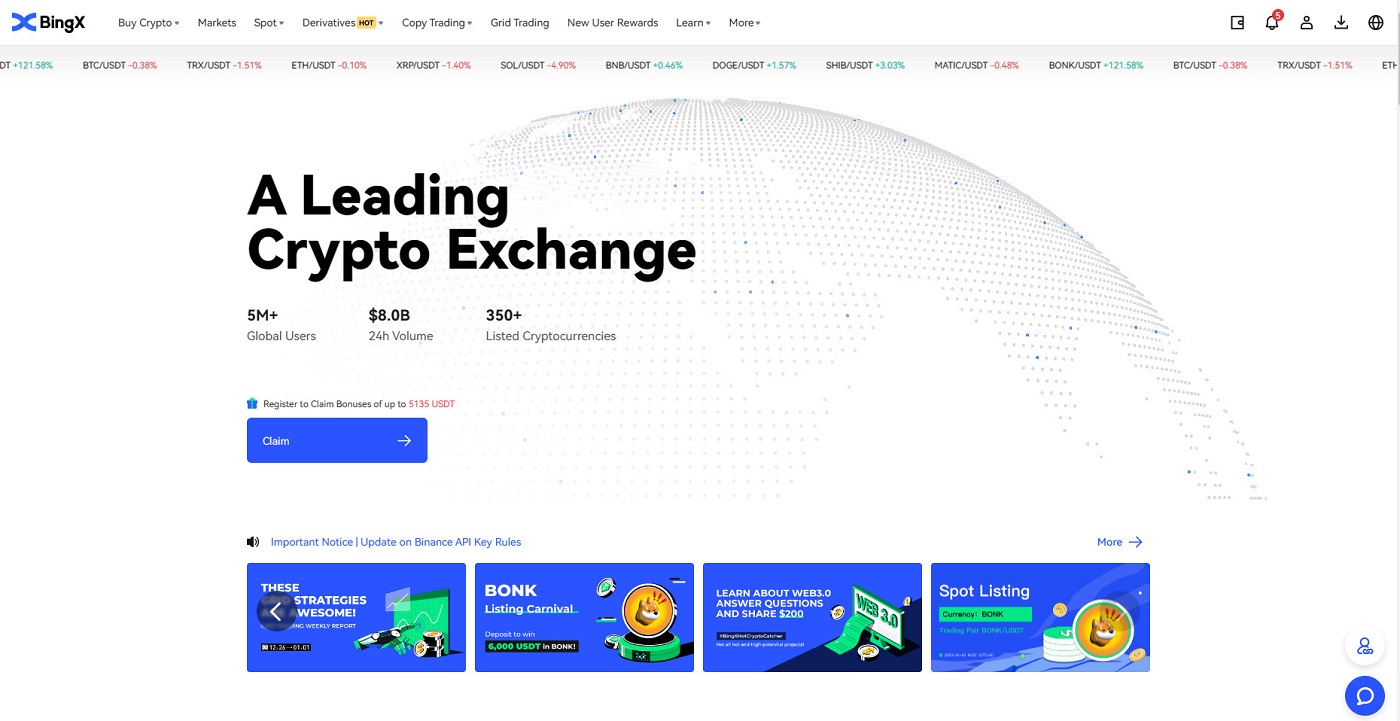
Hoe om by BingX-rekening aan te meld [Mobiel]
Meld aan by jou BingX-rekening via die BingX-toepassing
1. Maak die BingX App [BingX App iOS] of [BingX App Android] oop wat jy afgelaai het, kies die simbool in die boonste linkerhoek.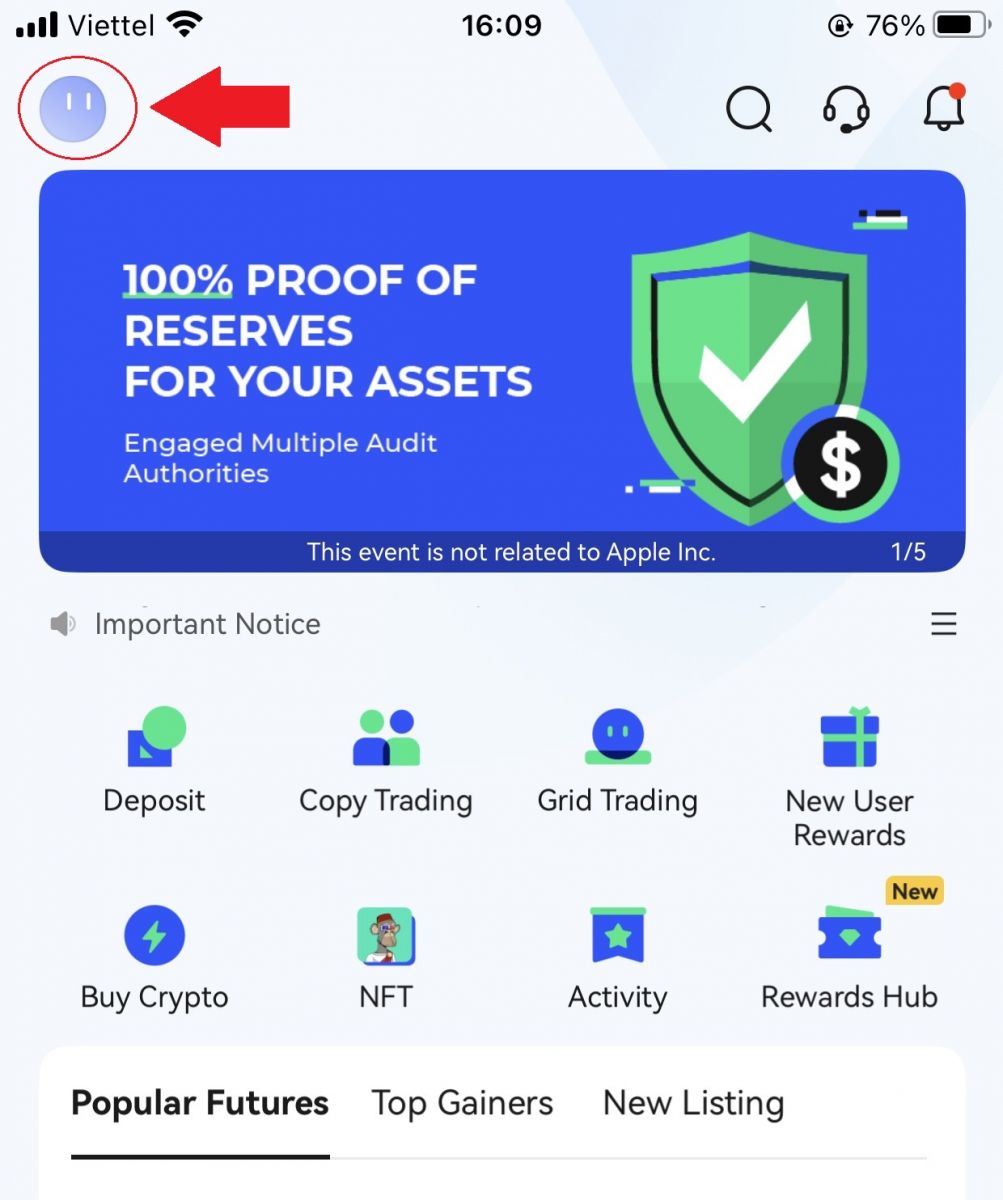
2. Druk [Login] .
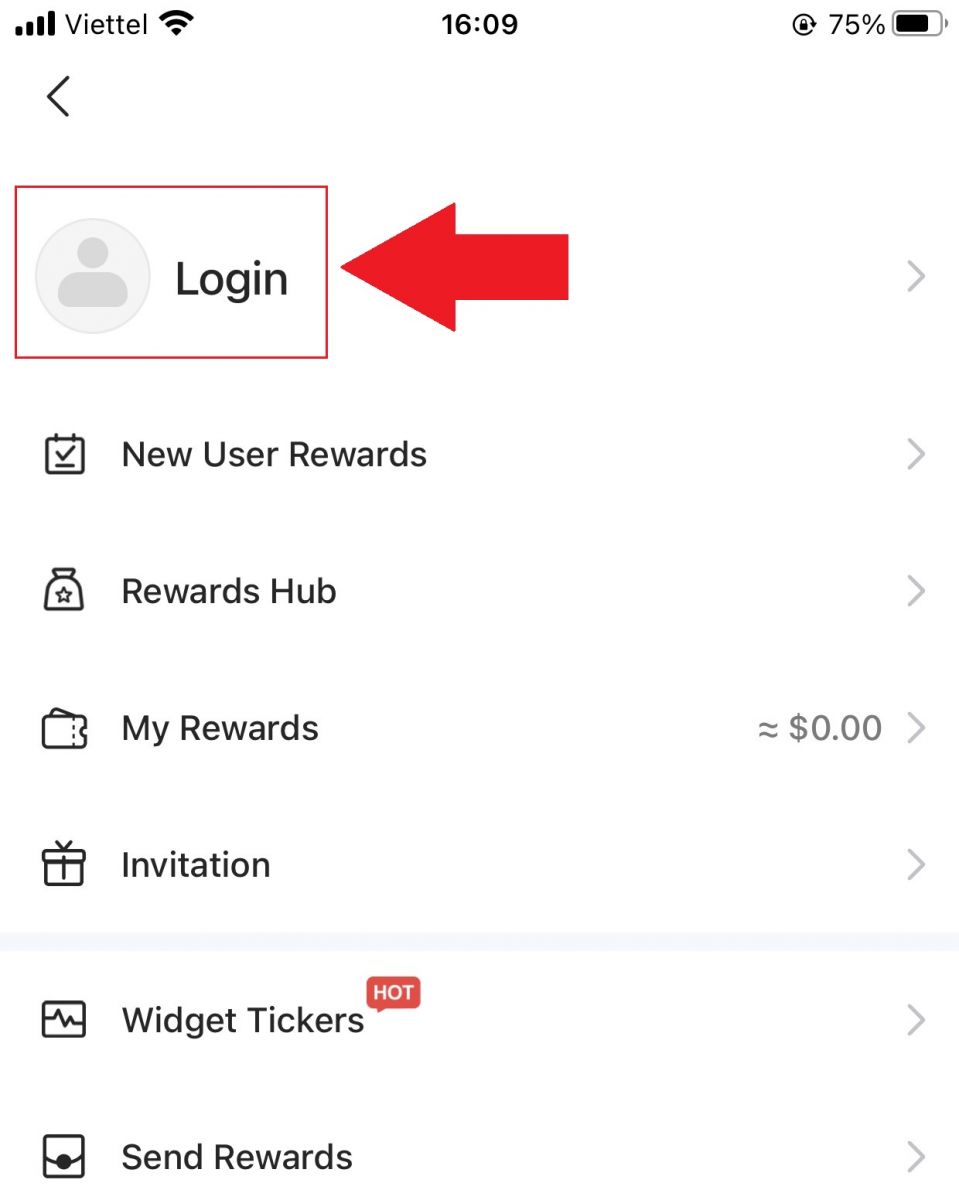
3. Voer [E-posadres] in , en [Wagwoord] wat jy by BingX geregistreer het en klik die [Login] -knoppie.
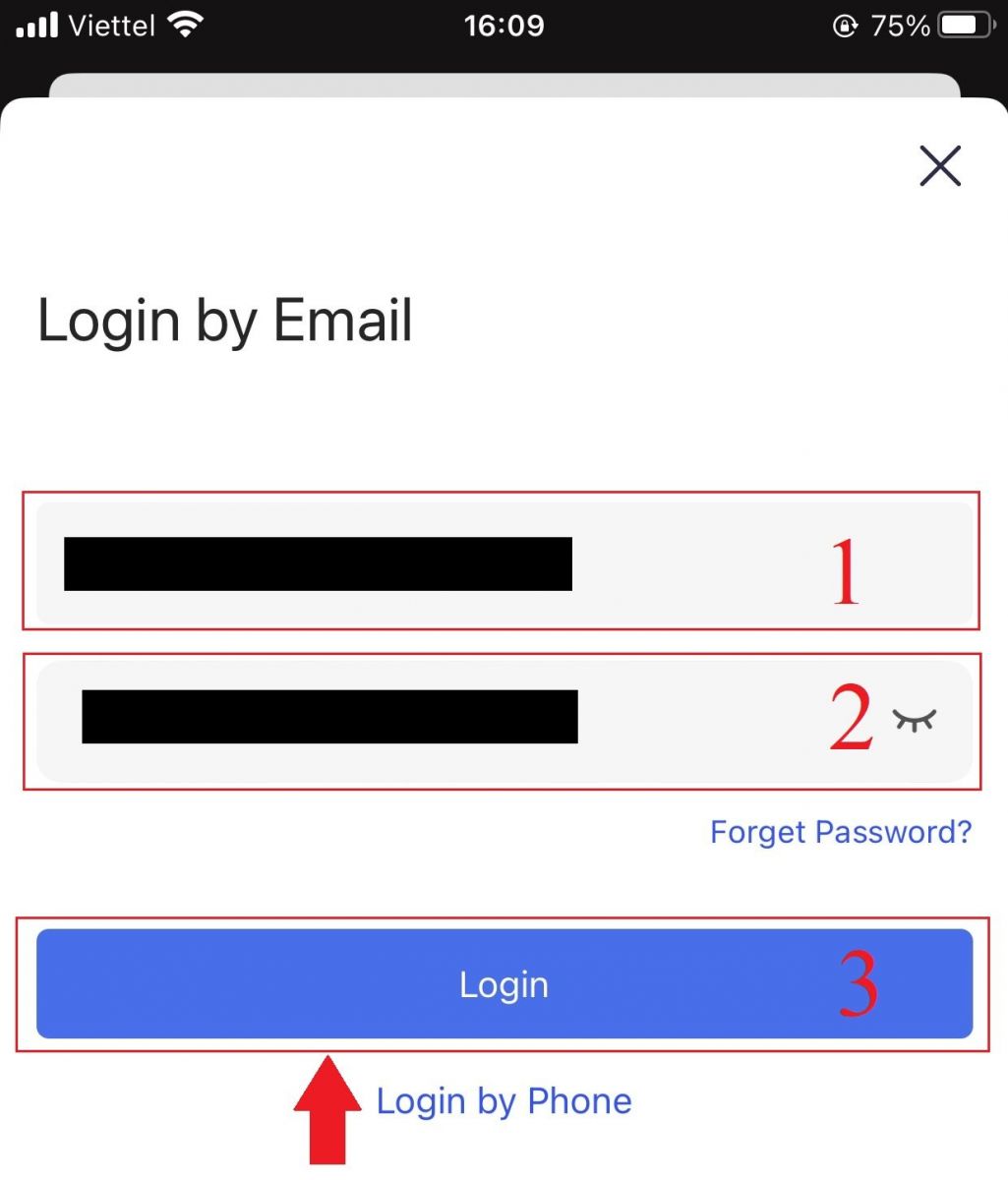
4. Om die sekuriteitsverifikasie te voltooi, skuif die skuifbalk.
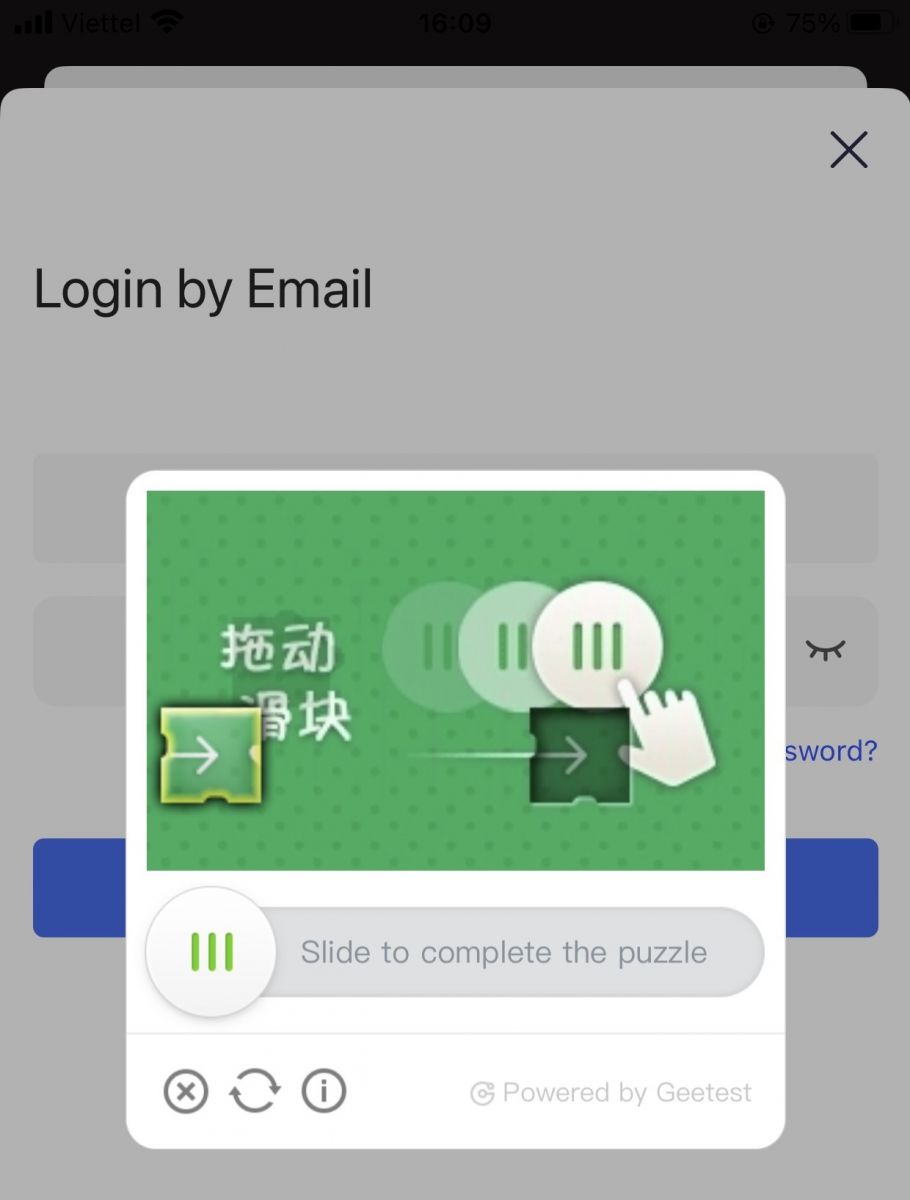
5. Ons het die aanmeldproses voltooi.
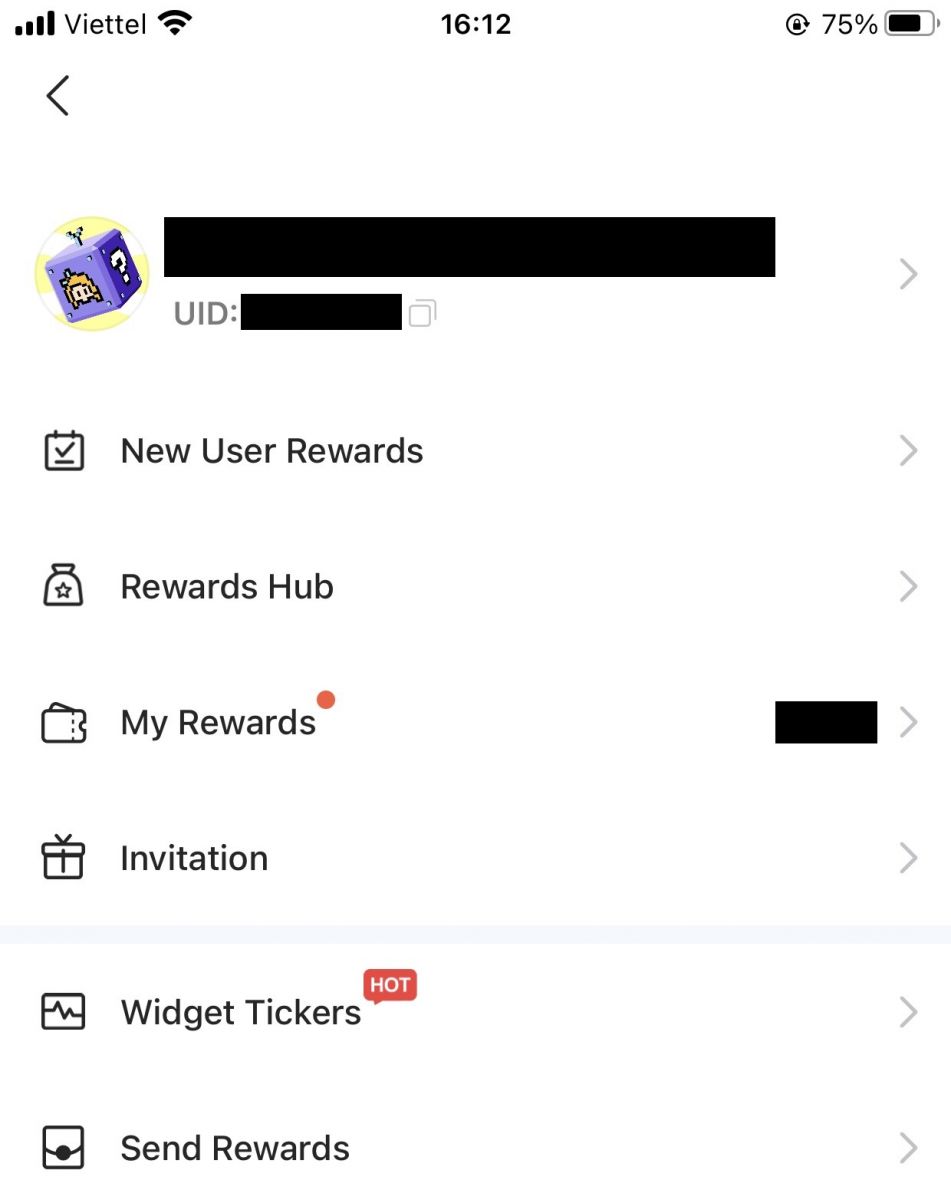
Meld aan by jou BingX-rekening via mobiele web
1. Gaan na die BingX-tuisblad op jou foon, en kies [Teken aan] bo-aan.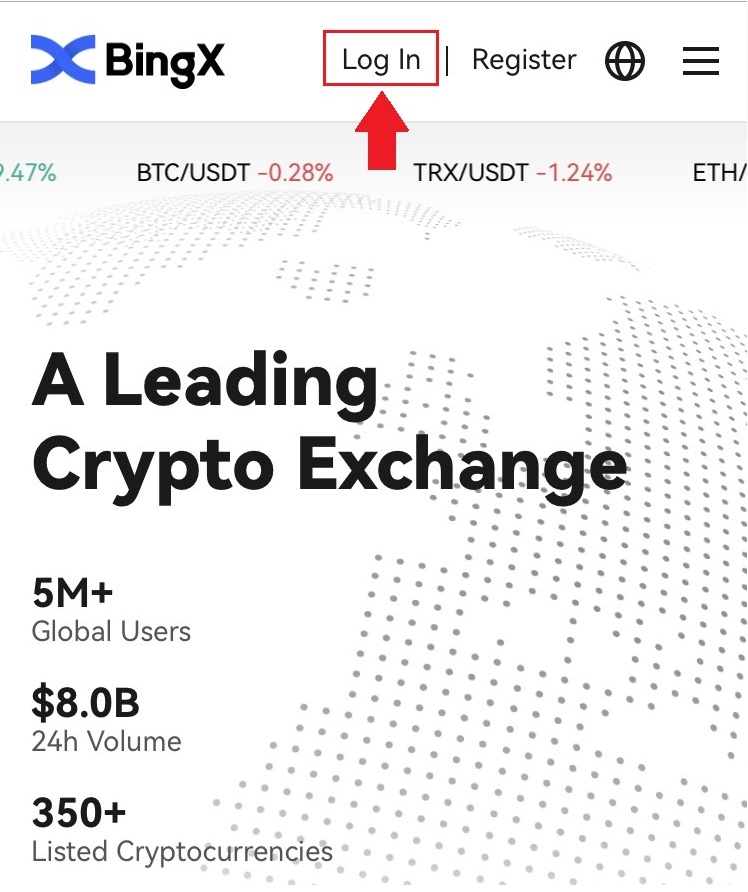
2. Voer jou e-posadres in , voer jou wagwoord in en klik [Login] .
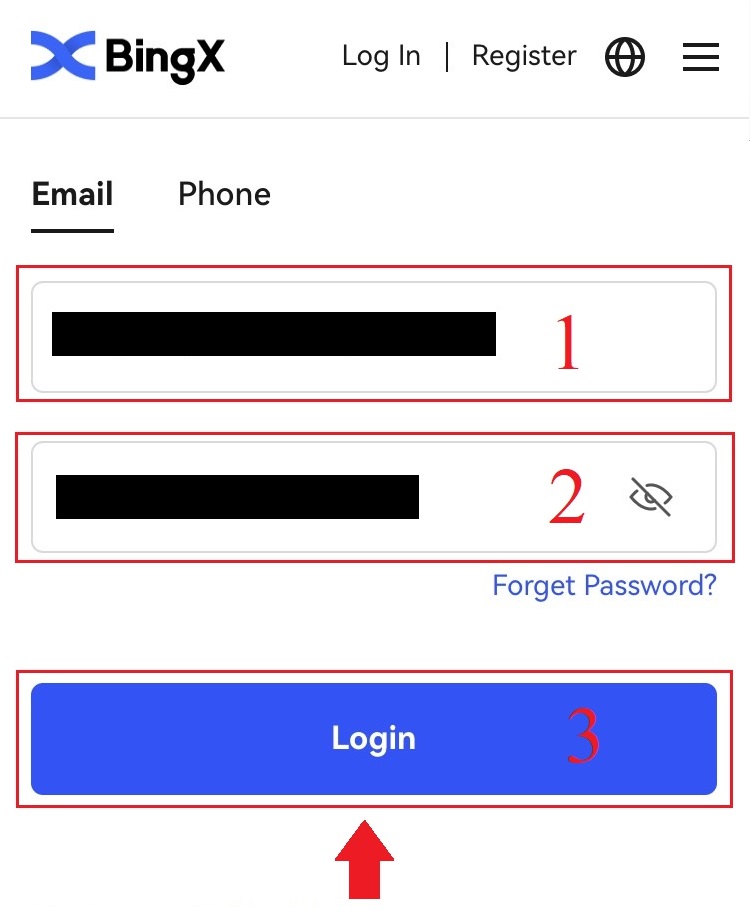
3. Sleep die skuifbalk om die sekuriteitsverifikasieraaisel te voltooi.
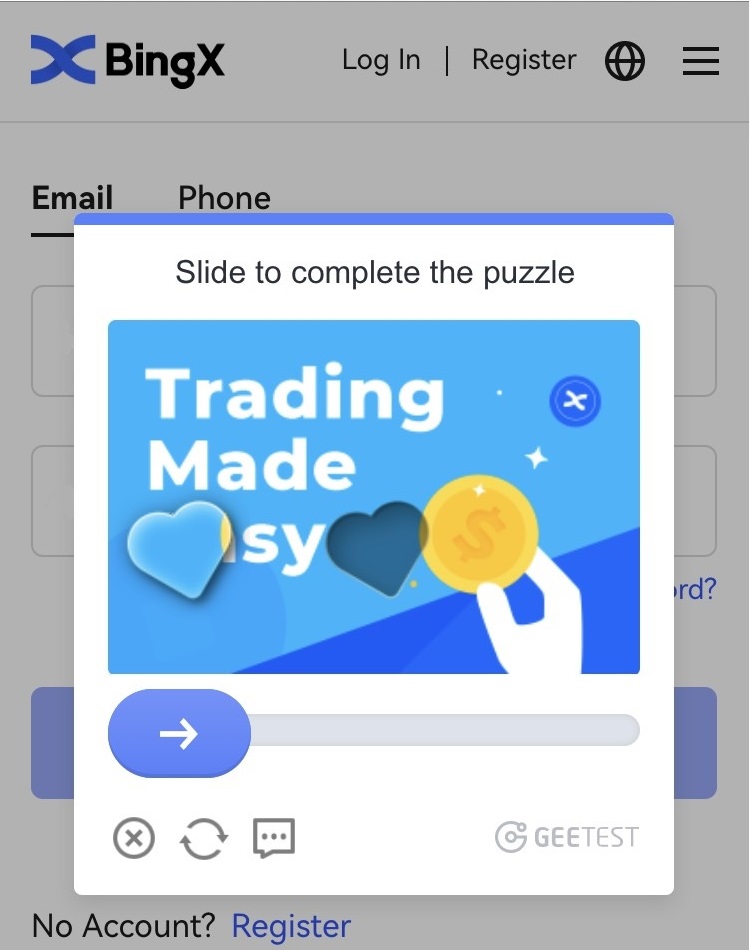
4. Die aanmeldprosedure is nou verby.
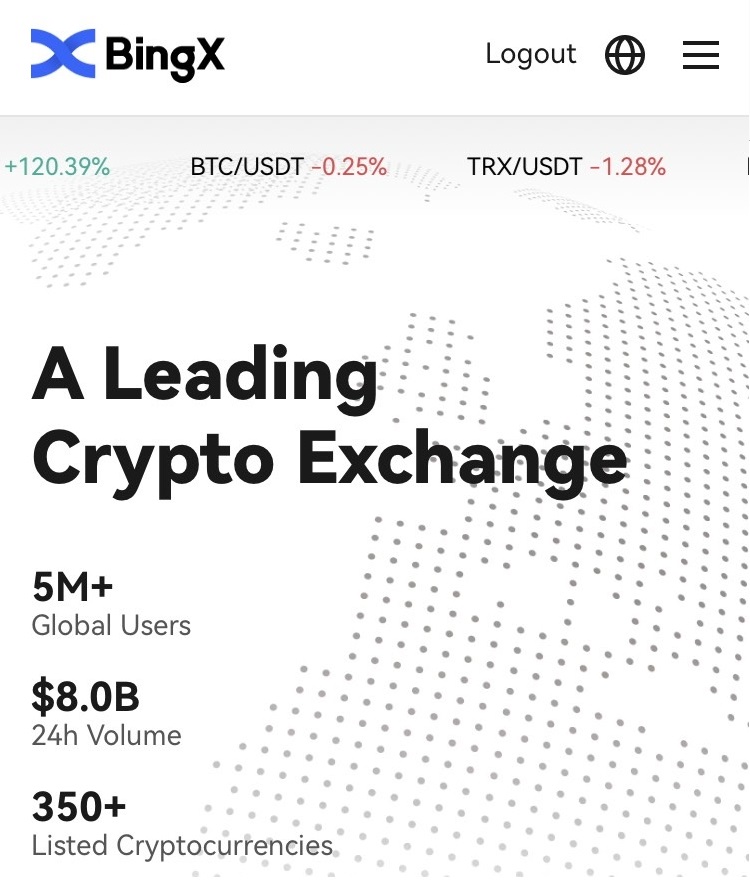
Gereelde Vrae (Gereelde Vrae)
Hoekom het ek 'n onbekende logkennisgewing-e-pos ontvang?
Onbekende aanmeldkennisgewing is 'n beskermingsmaatreël vir rekeningsekuriteit. Om jou rekeningsekuriteit te beskerm, sal BingX vir jou 'n [Onbekende aanmeldkennisgewing] e-pos stuur wanneer jy op 'n nuwe toestel, op 'n nuwe plek of vanaf 'n nuwe IP-adres aanmeld.
Maak asseblief dubbel seker of die aanmeld-IP-adres en ligging in die [Onbekende aanmeldkennisgewing]-e-pos joune is:
Indien wel, ignoreer asseblief die e-pos.
Indien nie, stel asseblief die aanmeldwagwoord terug of deaktiveer jou rekening en dien dadelik 'n kaartjie in om onnodige bateverlies te vermy.
Hoekom werk BingX nie reg op my mobiele blaaier nie?
Soms kan jy probleme ondervind met die gebruik van BingX op 'n mobiele blaaier, soos om lank te neem om te laai, die blaaierprogram wat neerstort of nie laai nie.
Hier is 'n paar foutsporingstappe wat vir jou nuttig kan wees, afhangend van die blaaier wat jy gebruik:
Vir mobiele blaaiers op iOS (iPhone)
Maak jou fooninstellings oop
Klik op iPhone-berging
Vind die toepaslike blaaier
Klik op Webwerfdata Verwyder alle webwerfdata
Maak die blaaiertoepassing oop , gaan na bingx.com en probeer weer .
Vir mobiele blaaiers op Android-mobiele toestelle (Samsung, Huawei, Google Pixel, ens.)
Gaan na Instellings Toestelversorging
Klik Optimaliseer nou . Sodra dit voltooi is, tik op Klaar .
Indien bogenoemde metode misluk, probeer asseblief die volgende:
Gaan na Instellings -toepassings
Kies die toepaslike blaaierprogramberging
Klik op Clear Cache
- Maak die blaaier weer oop , meld aan en probeer weer .
Hoekom kan ek nie 'n SMS ontvang nie?
Die netwerkopeenhoping van die selfoon kan probleme veroorsaak, so probeer asseblief weer oor 10 minute.
Jy kan egter probeer om die probleem op te los deur die stappe hieronder te volg:
1. Maak asseblief seker dat die foonsein goed werk. Indien nie, beweeg asseblief na 'n plek waar jy 'n goeie sein op jou foon kan ontvang;
2. Skakel die funksie van die swartlys of ander maniere om SMS te blokkeer af;
3. Skakel jou foon na Vliegtuigmodus, herlaai jou foon, en skakel dan Vliegtuigmodus af.
Indien geen van die verskafde oplossings jou probleem kan oplos nie, dien asseblief 'n kaartjie in.
Hoe om Cryptocurrency van BingX te onttrek
Hoe om Crypto van BingX te onttrek
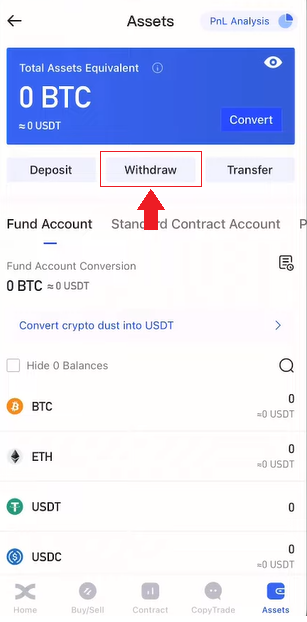
2. Soek 'n soekarea bo-aan die bladsy.
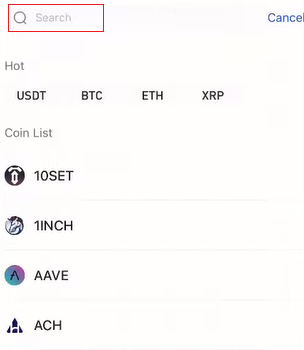
3. In Soek tik USDT en kies dan die USDT wanneer dit hieronder gewys word.
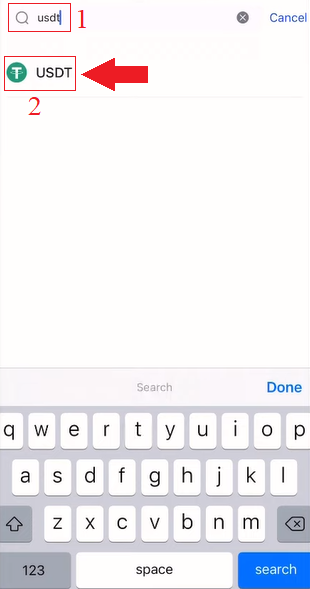
4. Kies [Onttrek] en klik dan op die TRC20- oortjie.
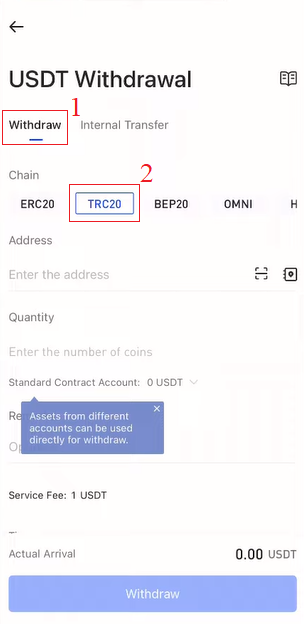
Om van BingX Exchange na jou eie beursie by Binance App oor te dra, moet jy ook die Bincance App-rekening oopmaak.
5. Kies in die Binance-toepassing [Wallets] en klik dan op die [Spot] -oortjie en klik op die [Deposito] -ikoon.
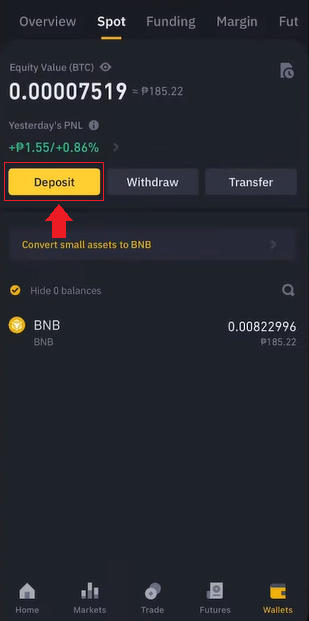
6. 'n Nuwe venster verskyn, kies [Crypto] -oortjie en klik op USDT .
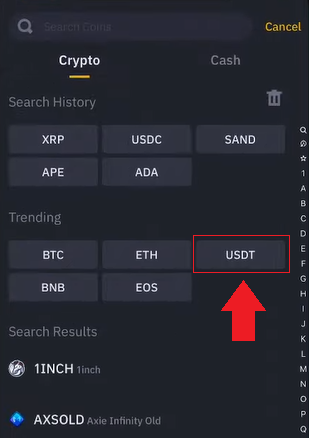
7. By die Deposito USDT-bladsy kies TRON (TRC20) .
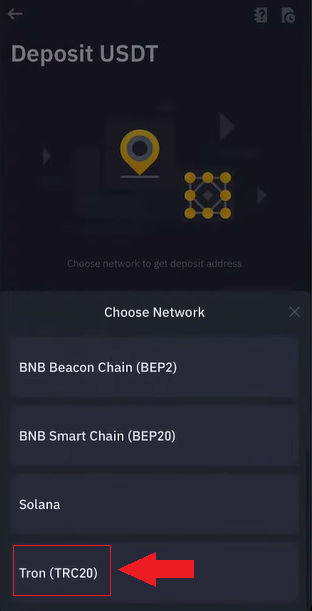
8. Klik op die kopie-adres-ikoon, die USDT-deposito-adres soos aangedui.
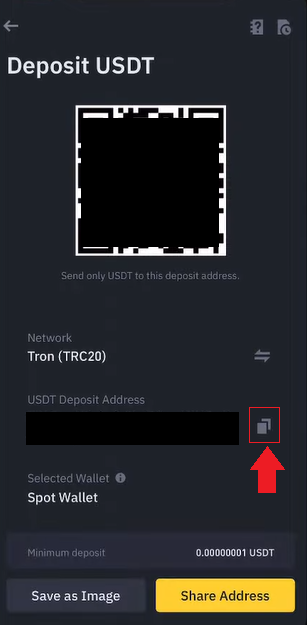
9. Terug na BingX Exchange-toepassing, plak die USDT-deposito-adres wat jy vroeër van Binance na "Adres" gekopieer het. Voeg die hoeveelheid in waarin jy sou belangstel, klik op [Uitbetaling] , voltooi dit dan deur op [Onttrek] onderaan die bladsy te klik.
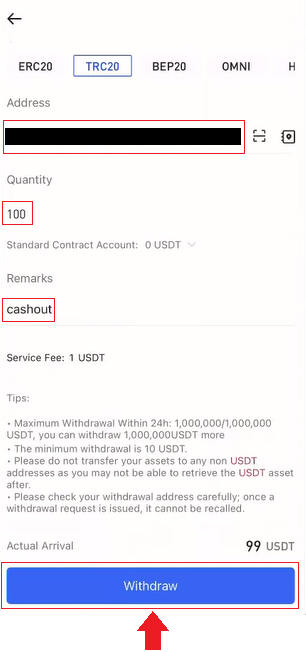
Onttrekkingsfooi
Handelspare |
Versprei reekse |
Onttrekkingsfooi |
1 |
USDT-ERC21 |
20 USDT |
2 |
USDT-TRC21 |
1 USDT |
3 |
USDT-OMNI |
28 USDT |
4 |
USDC |
20 USDC |
5 |
BTC |
0,0005 BTC |
6 |
ETH |
0,007 ETH |
7 |
XRP |
0,25 XRP |
Herinnering: Ten einde die tydigheid van onttrekkings te verseker, sal 'n redelike hanteringsfooi outomaties deur die stelsel bereken word, gebaseer op die fluktuasie van die gasfooi van elke token intyds. Die hanteringsfooie hierbo is dus slegs vir verwysing, en die werklike situasie sal geld. Om te verseker dat gebruikers se onttrekkings nie deur veranderinge in fooie geraak word nie, sal die minimum onttrekkingsbedrae dinamies aangepas word volgens die veranderinge in hanteringsfooie.
Oor onttrekkingslimiete (voor/na KYC)
a. Ongeverifieerde gebruikers
- 24-uur onttrekking limiet: 50,000 USDT
- Kumulatiewe onttrekkingslimiet: 100 000 USDT
Onttrekkingslimiete is onderhewig aan beide die 24-uur-limiet en die kumulatiewe limiet.
b.
- 24-uur onttrekking limiet: 1 000 000
- Kumulatiewe onttrekkingslimiet: onbeperk
Instruksies vir Onontvange Onttrekkings
Die oordrag van fondse van jou BingX-rekening na 'n ander beurs of beursie behels drie stappe: onttrekkingsversoek op BingX - blokkettingnetwerkbevestiging - deposito op die ooreenstemmende platform.
Stap 1: 'n TxID (Transaksie-ID) sal binne 30-60 minute gegenereer word, wat aandui dat BingX die onttrekkingstransaksie suksesvol na die onderskeie blokketting uitgesaai het.
Stap 2: Wanneer die TxID gegenereer word, klik op "Kopieer" aan die einde van die TxID en gaan na die ooreenstemmende Block Explorer om sy transaksiestatus en bevestigings op die blokketting na te gaan.
Stap 3: As die blokketting wys dat die transaksie nie bevestig is nie, wag asseblief vir die bevestigingsproses om voltooi te word. As die blokketting wys dat die transaksie reeds bevestig is, beteken dit dat jou fondse suksesvol oorgeplaas is en ons kan geen verdere hulp daaroor verleen nie. Jy sal die deposito-adres-ondersteuningspan moet kontak vir verdere hulp.
Let wel: Weens moontlike netwerkopeenhoping kan daar 'n aansienlike vertraging in die verwerking van jou transaksie wees. As die TxID nie binne 6 uur in jou "Bates" - "Fondsrekening" gegenereer is nie, kontak asseblief ons 24/7 aanlyn ondersteuning vir bystand en verskaf die volgende inligting:
- Onttrekking rekord skermskoot van die betrokke transaksie;
- Jou BingX-rekening
Let wel: Ons sal jou saak hanteer sodra ons jou versoeke ontvang het. Maak asseblief seker dat jy die skermskoot van die onttrekkingsrekord verskaf het sodat ons jou betyds kan bystaan.
Gevolgtrekking: Veilige toegang en gladde onttrekkings met BingX
Om suksesvol aan te meld en geld van BingX te onttrek, behels net 'n paar eenvoudige maar kritieke stappe. Deur behoorlike aanmeldprosedures te verseker en onttrekkingbesonderhede noukeurig te verifieer, kan gebruikers hul bates beskerm terwyl hulle die doeltreffendheid van die platform geniet.
Aktiveer altyd tweefaktor-verifikasie en bly waaksaam oor sekuriteitspraktyke om 'n veilige en naatlose handelservaring op BingX te verseker.